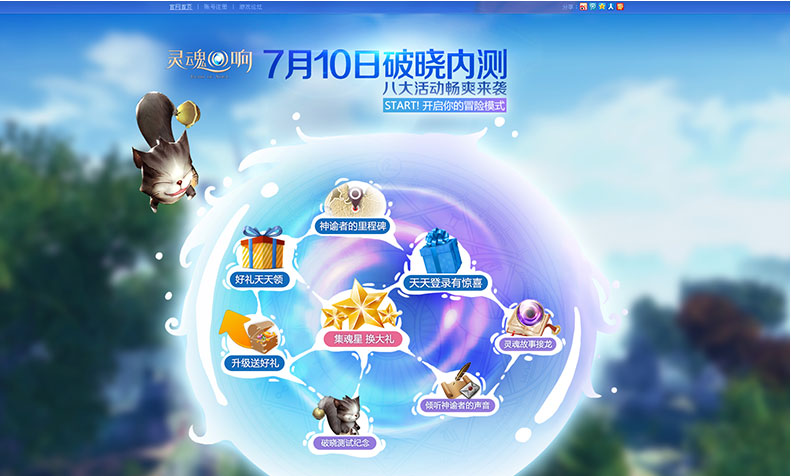萬盛學電腦網 >> 圖文處理 >> Photoshop教程 >> ps圖片處理 >> Photoshop打造美女白晰紅潤的膚色
Photoshop打造美女白晰紅潤的膚色
教程開始之前先來分析一下素材圖片。人物臉部有點曝光光度,局部有很多色斑,皮膚部分質感不是很好。為了能夠更快的處理好照片,首先可以對人物磨皮及降噪處理,然後用通道來減少其他的色塊。質感部分則需要自己去慢慢刻畫。
原圖
最終效果

1、打開原圖素材,把背景圖層復制一層,執行:圖像 > 調整 > 自動色階、自動顏色。

2、使用外掛濾鏡:NeatImage進行降噪處理,參數設置如下圖。確定後加上圖層蒙版,用黑色畫筆把人物五官,頭發,輪廓邊緣部分擦出來。
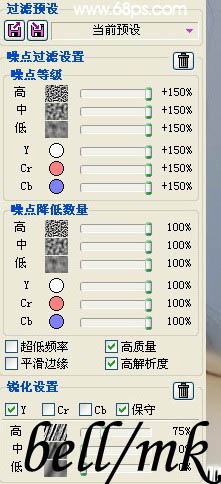


3、新建一個圖層,按Ctrl + Shift + ALt + E 蓋印圖層,適當的把圖層銳化一下。

4、把當前圖層復制一層,點通道面板,選擇綠色通道,按Ctrl + A 全選,按Ctrl + C 復制,點藍色面板,按Ctrl + V 粘貼。回到圖層面板,把圖層不透明度設置為:54%。
 5、新建一個圖層蓋印圖層,把蓋印圖層復制一層,按Ctrl + Shift + U去色,圖層混合模式改為“柔光”,目的是讓皮膚亮一點。同時圖片所有的黑部分都加深一些,從而形成一個更加明顯的對比作用。
5、新建一個圖層蓋印圖層,把蓋印圖層復制一層,按Ctrl + Shift + U去色,圖層混合模式改為“柔光”,目的是讓皮膚亮一點。同時圖片所有的黑部分都加深一些,從而形成一個更加明顯的對比作用。
6、最後打上簽名,完成最終效果。下圖是圖層參照和最終效果。
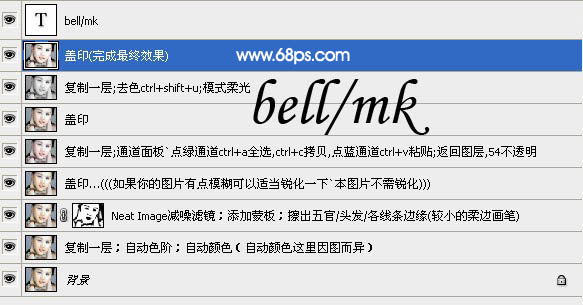

- 上一頁:PS修改嚴重偏淡紅色照片
- 下一頁:Photoshop照片美化去斑技巧
ps圖片處理排行
軟件知識推薦
相關文章
copyright © 萬盛學電腦網 all rights reserved